CalDAV und CardDAV für Evolution
Sobald Sie die Zwei-Faktor-Authentifizierung aktiviert haben, können externe Programme wie Outlook, Thunderbird, DAVx⁵ oder mobile Kalender- und Adressbuch-Apps nicht mehr mit Ihrem normalen Passwort auf mailbox zugreifen. Dafür müssen Sie ein sogenanntes Applikationspasswort einrichten. Ohne aktivierte Zwei-Faktor-Authentifizierung (2FA) ist die Nutzung von Applikationspasswörtern optional.
Evolution (Gnome/Linux)
Wenn Sie Evolution (z.B. in der Gnome Desktopumgebung) verwenden, wird Ihr Passwort im Gnome Schlüsselbund gespeichert. Falls Sie Anmeldeprobleme haben, überprüfen Sie bitte, ob das Zusammenspiel mit dem Schlüsselbund richtig funktioniert. Mit folgenden Schritten richten Sie die Synchronisation von Adressbüchern und Kalendern in Evolution ein. Bitte beachten Sie im Feld „URL“ den Unterschied zwischen CardDAV (für Adressbücher) und CalDAV (für Kalender).
Kalender
Sie können den Kalender entweder mithilfe der Kalender URL und Username und Passwort einrichten oder nur mit Ihrem Usernamen und Passwort.
Die Einrichtung mit Username und Passwort
- Öffnen Sie den Kalender in Evolution.
- Legen Sie einen neuen Kalender an: Datei -> Neu -> Kalender.
- Wählen Sie als Typ CalDAV.
- Den Namen des neuen Kalenders können sie frei wählen - z.B. Mein mailbox-Kalender.
- Geben Sie als Benutzer bitte Ihre mailbox-Adresse ein.
- Als Adresse geben Sie bitte https://dav.mailbox.org ein.
- Geben Sie unter E-Mail bitte Ihre mailbox-Adresse ein.
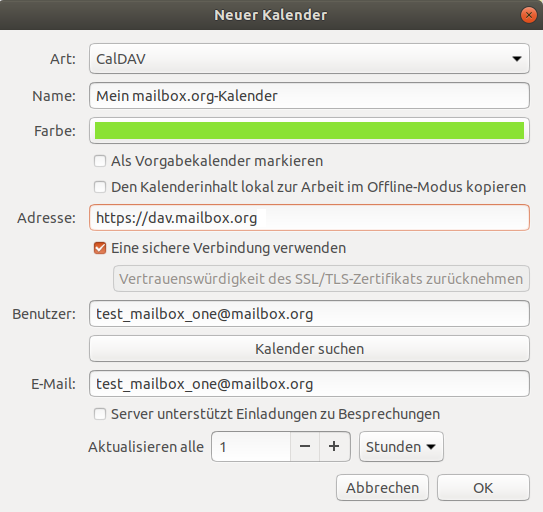
Abbildung 1: mailbox Mail hinterlegen - Wählen Sie nun Kalender suchen.
- Geben Sie in dem nun erscheinenden Fenster bitte Ihr mailbox-Passwort ein und bestätigen mit OK.
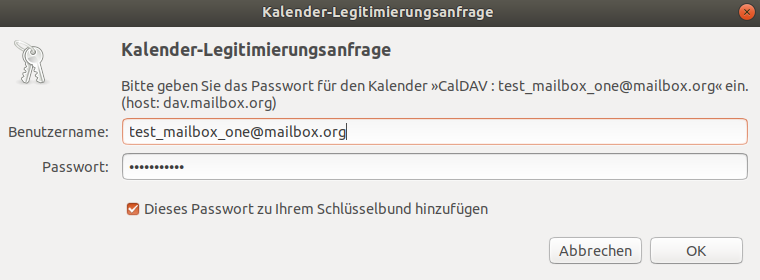
Abbildung 2: mailbox Passwort hinterlegen. - Anschließend können Sie einen der Kalender aus Ihrem Account auswählen.
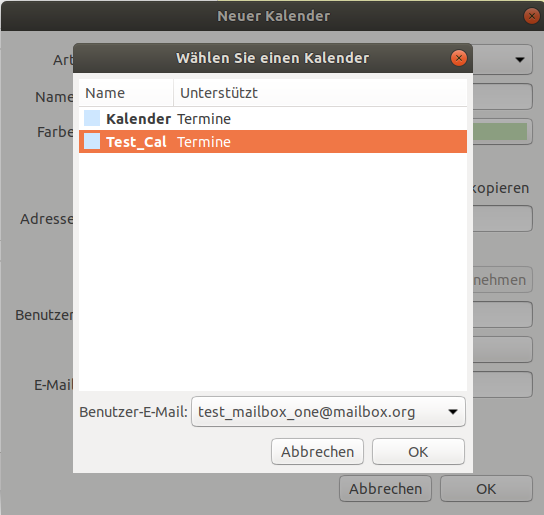
Abbildung 3: Auswahl Kalender. - Bestätigen Sie die Auswahl indem Sie auf OK klicken.
Die Einrichtung mithilfe der Ordner-ID
- Finden Sie die Kalender-URL Ihres Kalenders heraus. Rufen Sie dazu mailbox in einem Browser auf und wählen dort den entsprechenden Kalender. Klicken Sie dann auf das ☰-Menü und wählen Eigenschaften.
Unter CalDAV URL wird Ihnen die URL des Kalenders angezeigt. Kopieren Sie die URL
(Beispiel: [
https://dav.mailbox.org/caldav/Y2FsOi8vMC80Mg)]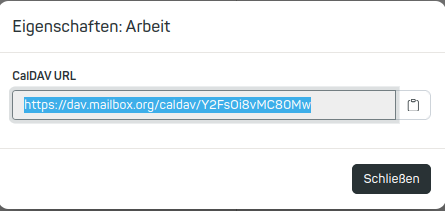
Abbildung 4: Die Ordner-ID. - Öffnen Sie den Kalender in Evolution.
- Legen Sie einen neuen Kalender an: Datei -> Neu -> Kalender.
- Wählen Sie als Typ CalDAV.
- Den Namen des neuen Kalenders können sie frei wählen - z.B. Mein mailbox-Kalender.
- Fügen Sie die URL, die Sie in Schritt 1. in Ihrem mailbox-Konto kopiert haben unter Adresse ein.
- Als Benutzer geben Sie Ihre vollständige Haupt-E-Mail-Adresse ein (z.B.
max.mustermann@mailbox.org). - Als E-Mail geben Sie ebenfalls Ihre vollständige Mailadresse an.
- Speichern Sie Ihre Angaben mit OK.
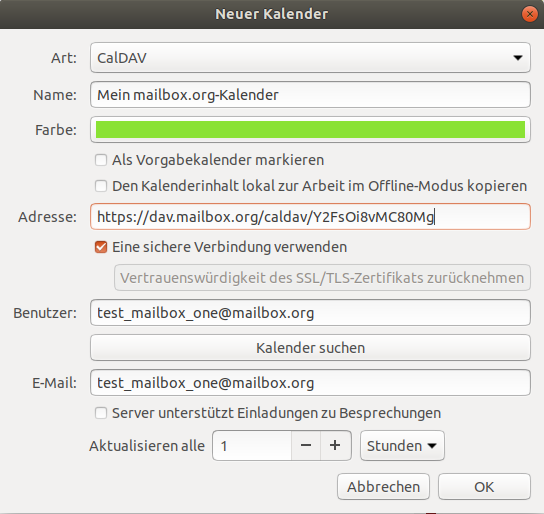
Abbildung 5: Die Ordner-ID. - Geben Sie Ihr mailbox-Passwort ein, wenn Sie danach gefragt werden und bestätigen mit OK.
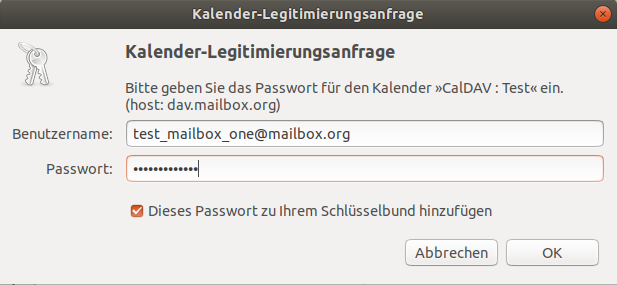
Abbildung 6: Die Ordner-ID.
Adressbücher
Adressbuch in Evolution einrichten
| Schritt | Beschreibung |
|---|---|
| 1 | Melden Sie sich in Ihrem mailbox-Konto über den Browser an. |
| 2 | Öffnen Sie das gewünschte Adressbuch. |
| 3 | Merken Sie sich die Ordner-ID, die in der Adresszeile Ihres Browsers erscheint. Beispiel: Bei https://office.mailbox.org/appsuite/...folder32... lautet die Ordner-ID 32. |
| 4 | Öffnen Sie das Adressbuchprogramm Evolution. |
| 5 | Klicken Sie mit der rechten Maustaste in der linken Seitenleiste und wählen Sie „Neues Adressbuch“. |
| 6 | Wählen Sie als Typ „WebDAV“ aus. |
| 7 | Vergeben Sie einen beliebigen Namen für das Adressbuch, z. B. Mein mailbox-Adressbuch. |
| 8 | Tragen Sie folgende URL ein: https://dav.mailbox.org/carddav/Ordner-ID Beispiel: https://dav.mailbox.org/carddav/32 |
| 9 | Achten Sie darauf, dass die Option für eine sichere Verbindung (SSL/TLS) aktiviert ist. |
| 10 | Geben Sie Ihre vollständige mailbox E-Mail-Adresse ein, z. B. max.mustermann@mailbox.org. |
| 11 | Bestätigen Sie die Eingaben mit „OK“. |
| 12 | Geben Sie Ihr mailbox-Passwort ein, wenn Sie dazu aufgefordert werden. |
Hinweis: Nach dem Speichern sollte das Adressbuch mit Ihrem mailbox-Konto synchronisiert werden.
